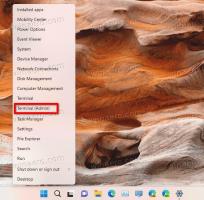Verschieben Sie bevorzugte Apps an den Anfang des Startmenüs in Windows 10
Wie Sie vielleicht schon wissen, Windows 10 Jubiläums-Update verfügt über ein neu gestaltetes Startmenü mit kürzlich hinzugefügten Apps, am häufigsten verwendeten Apps und anderen installierten Apps, die in einer einzigen Liste mit Gruppenüberschriften kombiniert sind. Wenn die Apps, die Sie am häufigsten verwenden, nicht in der Liste der am häufigsten verwendeten Apps auftauchen und auch nicht auf der rechten Seite angepinnt sind, kann es nervig sein, jedes Mal nach unten zu scrollen, um sie zu öffnen oder danach zu suchen. Hier ist ein Trick, um sie nach oben zu verschieben, damit Sie weniger scrollen müssen.
Werbung
Dieser Trick ist möglich, weil Windows 10 die Apps im Startmenü sortiert. Apps sind alphabetisch sortiert. Das heißt, wenn Sie Ihre Verknüpfungen unter Berücksichtigung dieser Tatsache umbenennen, können Sie ihre Position in der Liste anpassen.
Für einen schnellen Zugriff ermöglicht Windows 10 dem Benutzer,
Apps anpinnen auf der rechten Seite des Startmenüs. Aber nachdem sie angepinnt wurden, verwandeln sich die App-Symbole in eine Kachel, die viel Platz auf dem Bildschirm einnimmt und auch die Unordnung erhöht. Wenn Sie die Kacheln verkleinern, verschwinden die Namen.Die Anpassung der linken Spaltenliste ist eine elegantere Lösung. Windows 10 bietet jedoch keine Option zum Ziehen und Sortieren dieser Liste. So können Sie diese Einschränkung umgehen.
Zunächst müssen Sie den Startmenüordner öffnen. Das geht schnell wie folgt:
- Drücken Sie Gewinnen + R Tastenkombinationen auf der Tastatur, um das Dialogfeld Ausführen zu öffnen.
- Geben Sie Folgendes in das Feld Ausführen ein, um den benutzerspezifischen Startmenüordner zu öffnen:
Shell: Startmenü

Drücken Sie die Eingabetaste, um es zu öffnen:
- Geben Sie nun Folgendes in das Textfeld Ausführen ein:
Shell: Allgemeines Startmenü

Dadurch wird der für alle Benutzer auf Ihrem PC gemeinsame Startmenüordner geöffnet.
Shell: Befehle sind eine nützliche Methode, um auf jeden gewünschten Systemspeicherort zuzugreifen. Siehe die vollständige Liste der in Windows 10 verfügbaren Shell-Befehle.
Gehen Sie nun wie folgt vor.
- Klicken Sie mit der rechten Maustaste auf den Namen der Verknüpfung, den Sie verschieben möchten, und wählen Sie Umbenennen aus dem Kontextmenü. Alternativ können Sie es einfach auswählen und auf drücken F2 auf der tastatur:

- Bewegen Sie den blinkenden Cursor an den Anfang des Shortcut-Namens. Sie können die Taste drücken Heim Schlüssel, um dies schnell zu tun.

- Drücken und halten Sie die Alt auf der Tastatur und drücken Sie auf dem Ziffernblock nacheinander folgende Tasten: 0160. Wenn Ihre Tastatur keinen Ziffernblock hat, müssen Sie diese mit der Fn-Taste eingeben (d. h. Alt+Fn und 0160). Dadurch wird am Anfang des Namens der Verknüpfung ein Leerzeichen hinzugefügt, das Explorer nicht automatisch entfernt.

Drücken Sie die Eingabetaste, um den Vorgang abzuschließen. Bestätigen Sie die UAC-Eingabeaufforderung, wenn sie angezeigt wird.
- Wiederholen Sie die obigen Schritte für jede Verknüpfung, die Sie an den Anfang der Windows 10-Startmenü-App-Liste verschieben möchten.
Ich habe diese Änderung beispielsweise für Firefox und Winaero Tweaker vorgenommen.
Das Ergebnis ist wie folgt:
Sie können Verknüpfungen für Apps erstellen, die nicht im Startmenü vorhanden sind (z. B. für einige tragbare Apps). Benennen Sie es auf diese Weise um, um es ganz oben in der App-Liste zu platzieren. (Vielen Dank Martin)
Darüber hinaus können Sie im Startmenü die Optionen Kürzlich hinzugefügt, Am häufigsten verwendete Abschnitte und Vorgeschlagene Apps deaktivieren. Dadurch werden im Startmenü Ihre umbenannten Verknüpfungen direkt am oberen Rand angezeigt, sodass Sie nicht in der App-Liste scrollen müssen.
 Das Ergebnis wird wie folgt sein:
Das Ergebnis wird wie folgt sein:

Sehen Sie sich das folgende Video an, um es in Aktion zu sehen:
Tipp: Sie können abonnieren unser YouTube-Kanal HIER.
Das ist es.